Како поправити иконе на радној површини
Многи од нас са великим бројем икона на радној површини(Desktop icons) би их поставили на различите жељене локације на нашој Виндовс(Windows) радној површини. Као што су свакодневно потребне фасцикле у доњем десном углу или кључне датотеке Екцел и Ворд у горњем десном углу. Временом је додато више икона на радној површини и навикли смо на њихов подразумевани положај(default placement) . Понекад се иконе на радној површини(Desktop) преуређују и имаћете много проблема да их запамтите и вратите на првобитне позиције. Ово је због функције Ауто Арранге(Auto Arrange feature) . Доносимо вам користан водич који ће вас научити како да поправите иконе на радној површини(Desktop) и онемогућите аутоматско распоређивање икона на радној површини .(Desktop)

Како поправити иконе на радној површини оперативног система Виндовс 10(How to Fix Icons on Windows 10 Desktop)
Виндовс 10(Windows 10) није у стању да запамти локацију икона на радној површини . (Desktop)Ако су ваше иконе постављене у различите делове радне површине, али када поново покренете рачунар, оне ће се аутоматски реорганизовати у неки унапред подешени формат. Дакле, наићи ћете на проблем да се иконе на радној површини(Desktop) преуређују у оперативном систему Виндовс 10(Windows 10) .
Препоручујемо вам да направите резервну копију(create a backup) локација икона на радној површини како бисте могли да их вратите ако поново буду шифроване. Да бисте то урадили, можете користити било коју поуздану апликацију треће стране.
Зашто су иконе на мојој радној површини измешане?(Why are My Desktop Icons Shuffled?)
- Када промените резолуције екрана(change screen resolutions) , посебно када играте игрице, а затим поново подесите претходну резолуцију, Виндовс(Windows) аутоматски премешта иконе.
- Ово се такође може десити приликом додавања новог секундарног монитора(adding a new secondary monitor) .
- Када додате нову икону на радној површини(add a new desktop icon) , то може довести до тога да се иконе преуреде и организују по имену(Name) или датуму(Date) .
- Ако имате навику да искључите екран(turning off your display) када напустите радни сто, поновно укључивање екрана ће довести до реорганизације икона на радној површини.
- Ово се обично дешава када се процес Екплорер.еке у оперативном систему Виндовс 10 (Explorer.exe process in Windows 10) поново покрене(restarts) .
- Такође је могуће да видео картица не ради како треба(video card is not working properly) . Резолуције екрана се могу насумично мењати због неисправног драјвера за видео картицу. Све иконе на радној површини ће се мешати када се промени резолуција екрана.
Метод 1: Онемогућите аутоматско распоређивање икона на радној површини(Method 1: Disable Desktop Icons Auto Arrange)
Иконе можете мењати тако што ћете их превући на жељене позиције. Али најтачнији начин је да онемогућите функцију аутоматског(Auto) распореда икона, на следећи начин:
1. Кликните десним тастером миша на празан простор(empty space) на радној површини(Desktop) .
2. Поставите показивач миша на опцију Виев .(View)
3. Сада поништите избор следећих опција(options) .
- Аутоматски распоред икона(Auto arrange icons)
- Поравнајте иконе са мрежом(Align icons to grid)
Напомена:(Note: ) Ове опције су доступне само када држите иконе пречица на позадини радне површине.

Када поставите своје иконе тамо где желите, проблем ће бити решен.
Такође прочитајте: (Also Read:) Поправите недостајуће иконе на траци задатака Виндовс 10(Fix Windows 10 Taskbar Icons Missing)
Метод 2: Не дозволите темама да мењају иконе на радној површини(Method 2: Disallow Themes to Change Desktop Icons)
Подразумевано, Виндовс(Windows) дозвољава да се теме мењају са иконама на радној површини. Ако је ваша тема одговорна за ово, можете да онемогућите и спречите теме да мењају положај икона пратећи упутства у наставку:
1. Притисните Windows + Q keys истовремено да бисте отворили мени Виндовс Сеарцх .(Windows Search)
2. Откуцајте Теме и сродна подешавања(Themes and related settings) и кликните на Отвори(Open ) у десном окну.

3. На десној страни екрана изаберите опцију подешавања иконе радне површине у оквиру (Desktop icon settings)Повезане поставке(Related Settings) , као што је приказано.
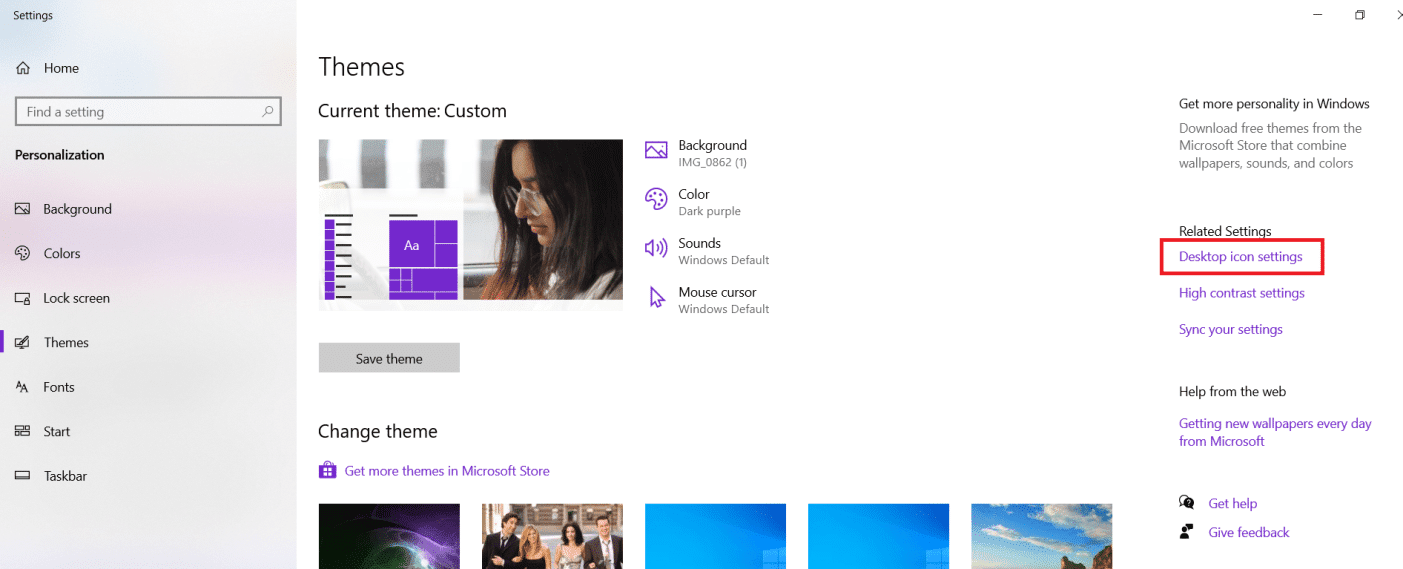
4. Поништите избор у пољу за потврду поред Дозволи темама да мењају иконе на радној површини.(Allow themes to change desktop icons.)

5. Кликните на Примени(Apply ) да бисте сачували промене и кликните на ОК(OK ) да бисте изашли.
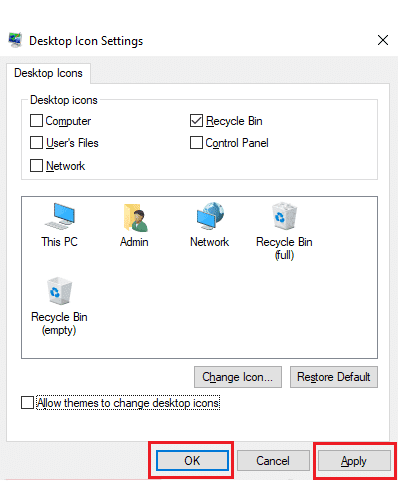
6. Ако се иконе не мењају одмах, поново покрените рачунар. Ово ће решити проблем аутоматског распореда икона на радној површини .(Desktop)
Такође прочитајте: (Also Read:) Како додати икону Прикажи радну површину на траку задатака у оперативном систему Виндовс 10(How to Add Show Desktop Icon to Taskbar in Windows 10)
Метод 3: Поново изградите кеш икона(Method 3: Rebuild Icon Cache)
ИцонЦацхе(IconCache) је датотека базе података која чува копије икона на вашем Виндовс рачунару. Ако се ова датотека на било који начин оштети, морате је поново креирати. Ево како да поправите иконе на радној површини(Desktop) тако што ћете поново изградити кеш датотеке икона:
1. Прво, сачувајте(save) сав свој рад и затворите(close) све покренуте апликације и/или фасцикле.
2. Притисните истовремено Ctrl + Shift + Esc keysМенаџер задатака.(Task Manager.)
3. Кликните десним тастером миша на Виндовс Екплорер(Windows Explorer) и изаберите Заврши задатак(End Task) , као што је приказано испод.

4. Кликните на Датотека(File) , а затим кликните на Покрени нови задатак(Run new task) , као што је приказано.
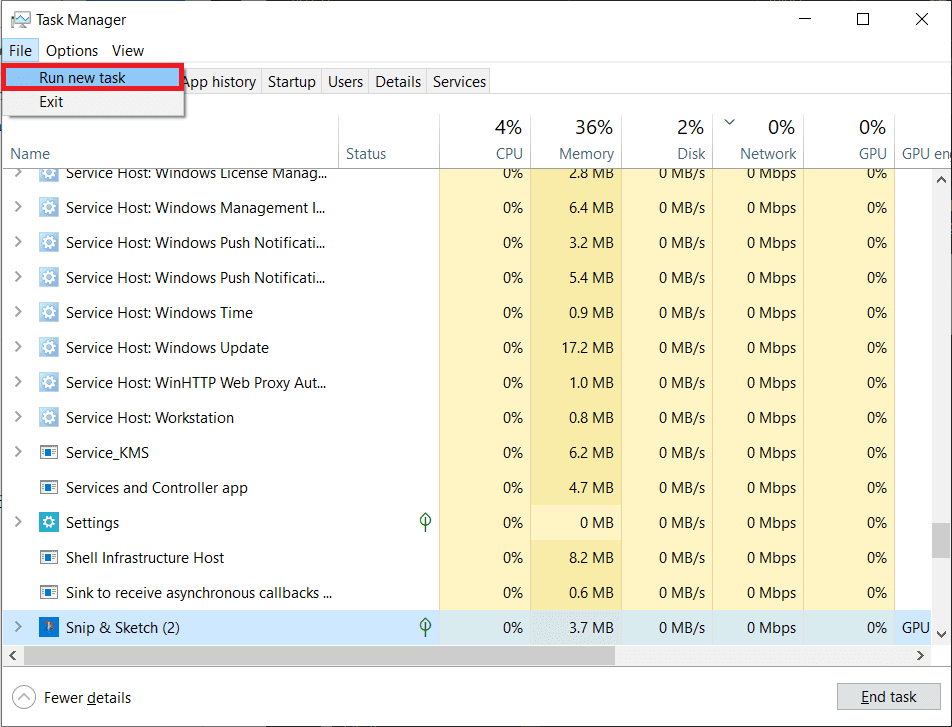
5. Откуцајте цмд.еке(cmd.exe) и кликните на ОК(OK) да бисте покренули командну линију(Command Prompt) .

6. Унесите следеће команде(commands) и притисните Ентер(Enter ) после сваке да бисте избрисали постојећу кеш меморију икона:
CD /d %userprofile%\AppData\Local DEL IconCache.db /a EXIT

7. На крају, откуцајте наредбу(command) дату испод и притисните тастер Ентер(Enter key) да бисте поново изградили кеш икона.
cd /d %userprofile%\AppData\Local\Microsoft\Windows\Explorer attrib –h iconcache_*.db del iconcache_*.db start explorer
Напомена:(Note:) Промените %userprofile% именом вашег профила.

Такође прочитајте: (Also Read:) Како да вратите икону корпе за отпатке која недостаје у оперативном систему Виндовс 11(How to Restore Missing Recycle Bin Icon in Windows 11)
Метод 4: Промените кључ регистратора (Method 4: Change Registry Key )
Ако се иконе и даље подразумевано преуређују, покушајте да промените кључ регистратора помоћу кључа наведеног у наставку.
1. Притисните тастер (keys)Windows key + R заједно да бисте отворили оквир за дијалог Покрени .(Run)
2. Откуцајте Регедит(Regedit) и притисните тастер Ентер(Enter key) да бисте покренули уређивач регистра(Registry Editor) .

3А. Ако користите 32-битну верзију(32-bit version) оперативног система Виндовс 10(Windows 10) , идите на ову путању(path) локације .
HKEY_CLASSES_ROOT\CLSID\{42aedc87-2188-41fd-b9a3-0c966feabec1}\InProcServer32
3Б. Ако користите 64-битну верзију(64-bit version) оперативног система Виндовс 10, користите доњу путању(path) .
HKEY_CLASSES_ROOT\Wow6432Node\CLSID\{42aedc87-2188-41fd-b9a3-0c966feabec1}\InProcServer32

4. Двапут кликните на тастер (Подразумевано)((Default)) и унесите следећу вредност у поље Подаци(Value data) о вредности .
%SystemRoot%\system32\windows.storage.dll

5. Кликните на ОК(OK ) да бисте сачували ове промене.
6. Да би модификације ступиле на снагу, поново покрените рачунар(restart your PC) .
Такође прочитајте: (Also Read:) Како променити иконе на радној површини на Виндовс 11(How to Change Desktop Icons on Windows 11)
Често постављана питања (ФАК)(Frequently Asked Questions (FAQs))
К1. Како могу да организујем иконе на радној површини?(Q1. How can I organize my desktop icons?)
Анс. (Ans. )Кликните десним тастером миша(Right-click) на слободно место на радној површини(Desktop) и изаберите Организуј иконе(Organize icons) да бисте распоредили иконе по имену, типу, датуму или величини. Изаберите команду која показује како желите да иконе буду распоређене (по имену, по типу(Type) и тако даље). Алтернативно, кликните на Аутоматски распоред(Auto Arrange) ако желите да се иконе аутоматски сортирају.
К2. Зашто се иконе на мојој радној површини преуређују?(Q2. Why do the icons on my desktop rearrange themselves?)
Анс. (Ans. )Када покренете неке апликације (посебно игрице за рачунар), резолуција екрана се мења. Када се то догоди, Виндовс поново распоређује иконе на радној површини да би се прилагодио новој величини екрана. Резолуција екрана се може променити након што завршите игру, али ће иконе већ бити преуређене. Исто се може догодити када додате нови монитор или поново покренете рачунар.
К3. Који је најбољи начин да уредим радну површину?(Q3. What is the best way to arrange my desktop?)
Анс. (Ans. )Да би радна површина била уредна, размислите о коришћењу фасцикли. Да бисте направили фасциклу, кликните десним тастером миша на радну површину(Desktop) и изаберите New > Folder , а затим му дајте име по свом избору. Ставке и иконе се могу превући и спустити у фасциклу(Items & Icons may be dragged and dropped into the folder) .
Препоручено:(Recommended:)
- Поправите Скипе стерео микс који не ради у оперативном систему Виндовс 10(Fix Skype Stereo Mix Not Working in Windows 10)
- Како онемогућити Стеам Оверлаи у оперативном систему Виндовс 10(How to Disable Steam Overlay in Windows 10)
- Поправите да се Оутлоок апликација неће отворити у оперативном систему Виндовс 10(Fix Outlook App Won’t Open in Windows 10)
- Како да исечете видео у оперативном систему Виндовс 10 користећи ВЛЦ(How to Cut Video in Windows 10 using VLC)
Надамо се да сте успели да решите како да поправите иконе на Виндовс 10 радној површини(how to fix icons on Windows 10 Desktop ) и како да онемогућите проблеме са аутоматским распоредом икона на радној површини . (Desktop)Јавите нам који метод сматрате најефикаснијим. Обратите нам се преко одељка за коментаре испод.
Related posts
Поправите иконе на радној површини након ажурирања Виндовс 10 Цреаторс
Поправите иконе које немају своју специјализовану слику
Поправите иконе на радној површини, наставите да се преуређују у оперативном систему Виндовс 10
Поправите иконе на радној површини промењене у режим приказа плочица
Поправите црну позадину радне површине у оперативном систему Виндовс 10
Како да поправите рачунар који се не објављује
Поправи Виндовс није могао да доврши форматирање
Поправите исправке за Виндовс 7 које се не преузимају
Поправите шифру грешке мрежног адаптера 31 у управитељу уређаја
Поправи Ова копија Виндовс-а није оригинална Грешка
Поправи Виндовс рачунар се поново покреће без упозорења
Дозволите или спречите Виндовс 10 теме да мењају иконе на радној површини
Поправи грешку 651: Модем (или други уређај за повезивање) је пријавио грешку
Вратите старе иконе на радној површини у Виндовс 10
Како да поправите Аваст који се не отвара на Виндовс-у
Поправи Немогућност инсталације мрежног адаптера код грешке 28
Поправите рачунар који не препознаје иПхоне
Поправи Хост услуге: Локални систем (свцхост.еке) Висока употреба ЦПУ-а и диска
Како да поправите грешку при учитавању апликације 5:0000065434
Поправите Алт+Таб који не ради у оперативном систему Виндовс 10
